چه از گوگل زیاد استفاده کرده باشید چه کم، به هرحال شاید دلتان بخواهد که تاریخچه (History) جستجوهای قبلی خود را پاک کنید. خوشبختانه شما در این خصوص آزادی عمل کامل دارید. در این مطلب کلاسیک وب با ما همراه باشید تا به صورت گام به گام به مرور روش های حذف موارد جستجو شده در گوگل گوشی اندروید و آیفون به همراه سیستم عامل کامپیوتر بپردازیم.
آموزش تصویری حذف تاریخچه جستجو در گوگل اندروید ، آیفون اپل و کامپیوتر
How to Clear Your Google Search History
شاید این سوال برایتان پیش آمده باشد که چگونه سابقه جستجو در گوگل را حذف کنیم؟ پیش از این در کلاسیک وب در مطلبی به پاک کردن تاریخچه مرورگرهای مختلف اندروید پرداخته شده است. ضمنا برای انجام این کار در اینستاگرام هم می توانید به مطلب آموزش حذف کامل هیستوری جستجو در اینستاگرام مراجعه کنید. حالا در این مطلب می خواهیم علاوه بر اندروید به آموزش این روش ها در ویندوز و آی او اس اپل نیز بپردازیم. قبل از اینکه به مرور گام به گام مراحل پاک نمودن تاریخچه جستجوها در گوگل کروم، فایرفاکس و نیز اپلیکیشن گوگل در اندروید و اپل بپردازیم شاید بهتر باشد که به این بپردازیم که اصولا بخش تاریخچه جستجوهای گوگل دربرگیرنده چه مواردی است:
- تاریخچه جستجوها و دانلودها: در این بخش لیستی از سایت هایی که پیش از این از آنها بازدید کرده اید نمایش داده میشود. همچنین لیستی از دانلودهایی که داشته اید نیز در معرض دید شما قرار می گیرد.
- مواردی که در فرم ها و باکس های جستجو وارد کرده اید: تاریخچه فرم ها شامل مواردی می شود که در فرم های موجود در صفحات وب به دلایل گوناگون وارد کرده اید. همچنین مواردی از کلماتی که جهت جستجو در وب استفاده کرده اید در این بخش ذخیره شده است.
- کوکی ها: کوکی ها اطلاعاتی را راجع به سایتی که از آن بازدید کرده اید نگهداری می کنند. اطلاعاتی مثل تنظیمات وب سایت یا اطلاعات مربوط به ورود به حساب کاربری. از کوکی ها می توان جهت ردیابی شما از طریق وبسایت هایی که بازدید نموده اید نیز استفاده نمود.
- اطلاعات مروبط به وبسایت های آفلاین: با استفاده از این قابلیت شما می توانید یک وبسایت را درون کامپیوتر خود ذخیره نموده تا در مواقعی که به اینترنت متصل نیستید هم قادر به مطالعه و بررسی آن باشید.
- ترجیحات وبسایت ها: مواردی که مربوط به تنظیمات خاص وبسایت هایی می شود که از آن ها بازدید نموده اید. تنظیماتی مثل مقدار زوم صفحه در هنگام بازدید از وبسایت یا انکودهای مربوط به کاراکترهای آن و نیز محدودیت هایی که پیش از این برای سایت مورد نظر اعمال کرده اید.
پاک کردن تاریخچه جستجوها در گوگل کروم
۱- برای پاک کردن سرچ در گوگل و ردپای شما در دیگر سایت ها ابتدا مرور گروم خود را باز کنید.
۲- سه نقطه گوشه بالای راست صفحه را انتخاب کنید.
۳- از لیست کشویی گزینه History و سپس باز هم گزینه History را این بار از زیرمنو انتخاب نمایید.
۴- برای پاک کردن همه تاریخچه جستجوهایتان از یک زمان خاص تاکنون گزینه Clear browsing data را از سمت چپ تصویر انتخاب کنید.
۵- در تب باز شده از قسمت Time range گزینه All time را برگزینید. اگر مورد خاصی نیاز به پاک شدن نداشته باشد می توانید آن را از حالت انتخاب خارج نمایید.
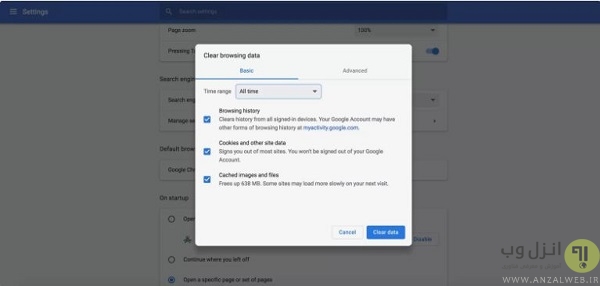
۶- حالا دکمه آبی رنگ Clear data را انتخاب کنید.
۷- برای پاک نمودن موردی به تب History برگشته و موارد مدنطرتان را انتخاب نمایید. از باکس Search هم برای جستجوی این موارد می توانید استفاده کنید.
۸- سه نقطه بالای صفحه را کلیک کنید.
۹- گزینه Remove from history را انتخاب نمایید.
پاک کردن تاریخچه جستجوها از مرورگر گوگل کروم اندروید
۱- مرورگر گوگل کروم موجود در تلفن همراهتان را باز کنید.
۲- اگر گوشی شما از نسخه های جدیدتر اندروید استفاده می کند می توانید صفحه مرورگر را به سمت پایین کشیده سپس گزینه History را انتخاب نمایید. در غیر اینصورت از صه نقطه موجود در گوشه سمت راست بالای صفحه این گزینه را انتخاب نمایید.
۳- برای پاک کردن همه تاریخچه جستجوهایتان گزینه Clear browsing data را انتخاب کنید.
۴- با استفاده از لیست کشویی در قسمت Time range گزینه All time را برگزینید. اگر مورد خاصی نیاز به پاک شدن نداشته باشد می توانید آن را از حالت انتخاب خارج نمایید.
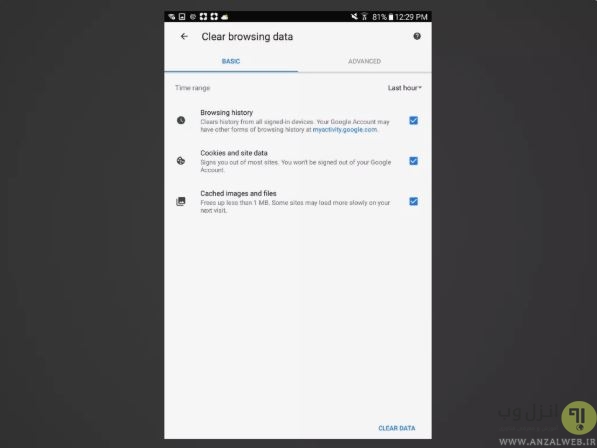
۵- دکمه Clear data را در گوشه راست پایین انتخاب کنید.
۷- برای پاک نمودن موردی به تب History برگشته و موارد مدنطرتان را انتخاب نمایید. از گزینه Magnifying glass هم برای جستجوی این موارد می توانید استفاده کنید.
۸- با لمس X گزینه مدنظرتان را می توانید پاک کنید.
پاک کردن تاریخچه جستجو از مرورگر کروم در آیفون اپل
۱- مرورگر گوگل کروم موجود در تلفن همراهتان را باز کنید.
۲- سه نقطه افقی موجود در منوی پایین را لمس کنید.
۳- در زیرمنو History را انتخاب کنید.
۴- برای پاک کردن همه تاریخچه جستجوهایتان گزینه Clear Browsing Data را انتخاب کنید.
۵- مطمئن شوید که گزینه Browsing History انتخاب شده است.
۶- حالا دکمه قرمز رنگ Clear Browsing Data را انتخاب کنید.
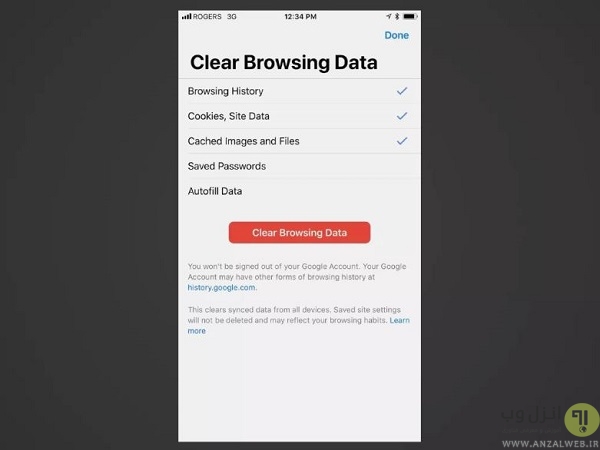
۷- برای پاک نمودن موردی به تب History برگشته و دکمه Edit را در گوشه پایین صفحه لمس نمایید.
۸- موارد موردنظر خود را انتخاب نمایید.
۹- دکمه Delete در گوشه چپ پایین را لمس کنید.
۱۰- گزینه Done در گوشه راست بالا را لمس کنید.
ضمنا می توانید برای جستجوی بهتر در گوگل به مطلب معرفی ۵ افزونه جالب و کاربردی برای جستجو در گوگل مراجعه کنید.
پاک کردن تاریخچه جستجوها در مرورگر فایرفاکس
۱- کلیک بر روی دکمه Library، سپس انتخاب گزینه History و پس از آن انتخاب گزینه Clear Recent History.
۲- مقدار تاریخچه ای را که می خواهید پاک کنید انتخاب نمایید. برای اینکار می توانید از منوی Time range to clear مدت زمان مورد نظر خود را برگزینید.
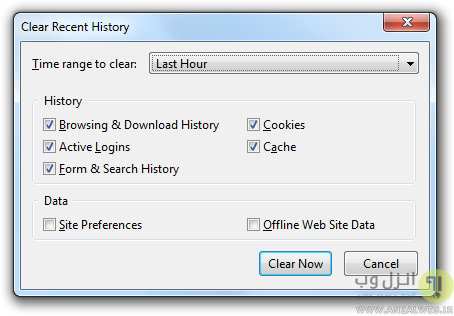
۳- در قسمت History نیز می توانید انتخاب کنید که مایل به پاک شدن چه مواردی هستید.
۴- در نهایت بر روی دکمه Clear Now کلیک کنید.
پاک کردن خودکار تاریخچه جستجو توسط مرورگر فایرفاکس
۱- از منوی مرورگر گزینه Options را انتخاب کنید.
۲- به بخش Privacy & Security رفته و گزینه History را انتخاب نمایید.
۳- از منوی Firefox will گزینه Use custom settings for history را انتخاب کنید.
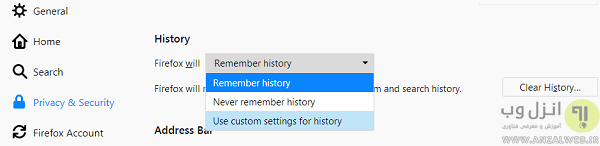
۴- سپس گزینه Clear history when Firefox closes را نیز انتخاب نمایید.
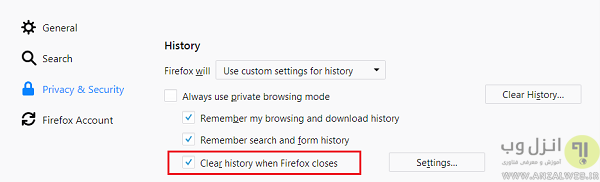
۵- برای انتخاب مواردی که باید بطور خودکار حذف شوند باید دکمه …Settings را که در کنار Clear history when Firefox closes قرار دارد انتخاب کنید.
۶- در پنجره Settings for Clearing History مواردی را که در هر بار خروج از مرورگر باید بطور خودکار حذف شوند را انتخاب کنید.
۷- سپس OK را کلیک کرده و پنجره را ببندید.
۸- حالا صفحه about:preferences را ببندید.
به خاطر داشته باشید که در دو صورت این قابلیت به درستی کار نخواهد کرد. اول اینکه مرورگر فایرفاکس بصورت ناگهانی و بر اثر بروز خطایی خاص بسته شود. دوم اینکه حالت ناشناس (private) در مرورگر فعال شده باشد. برای یادگیری در این خصوص می توانید به مطلب فعال کردن حالت ناشناس Private در گوگل کروم، فایرفاکس و سافاری بروید.
نحوه حذف یک سایت خاص از تاریخچه مرورگر فایرفاکس
۱- کلیک بر روی دکمه Library، سپس انتخاب گزینه History و پس از آن کلیک بر روی Show All History در پایین پنجره.
۲- در بخش Search History نام وبسایتی را که مایل به حذف آن هستید وارد کنید و سپس Enter را بزنید.
۳- سپس بر روی نام سایت موردنظرتان کلیک راست کرده و گزینه Forget About This Site را انتخاب کنید.
۴- پنجره Library را ببندید.
پاک نمودن تاریخچه جستجوها در حساب گوگل
۱- برای حذف تاریخچه جستجو در گوگل به لینک Google My Activity بروید و به حساب گوگل خود وارد شوید.
۲- در زیر ستون Personal info & privacy گزینه GO TO MY ACTIVITY را انتخاب نمایید.
۳- برای پاک کردن همه تاریخچه جستجوهایتان، بر روی سه نقطه عمودی گوشه راست صفحه کلیک کرده و سپس Delete Activity By را انتخاب کنید.
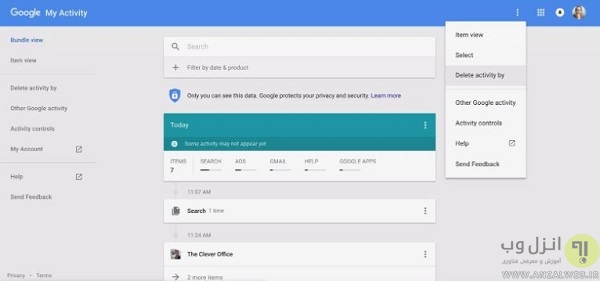
۴- در این بخش از لیست کشویی گزینه Delete by date: Today را انتخاب کرده و آن را به All time تغییر دهید.
۵- گزینه DELETE را انتخاب نمایید.
۶- اگر می خواهید فقط بخشی از تاریخچه جستجوهایتان را پاک کنید کافیست به سادگی از طریق صفحه My Activity page به جستجوی موارد مورد نظر خود بپردازید. همچنین می توانید از باکس جسجوی موجود یا گزینه Filter by date & product نیز برای اینکار استفاده نمایید.
۷- حالا باز از سه نقطه بالای صفحه گزینه DELETE را انتخاب نمایید.
پاک نمودن تاریخچه جستجوی گوگل از اپلیکیشن گوگل در اندروید
۱- اپلیکیشن گوگل کروم را جهت پاک کردن سابقه جستجو در گوگل باز کنید.
۲- روی گزینه More را لمس کنید.
۳- Setting را انتخاب کنید.
۴- سپس نوبت به انتخاب Accounts & Privacy می رسد.
۵- حالا گزینه My activity را لمس کنید.
۶- برای پاک کردن همه موارد سه نقطه بالای صفحه را لمس کنید.
۷- سپس از منوی موجود گزینه Delete activity by را انتخاب نمایید.
۸- حالا پس از انتخاب گزینه Delete by date: Today آن را به All time تغییر دهید.

۹- گزینه DELETE را انتخاب کنید.
۱۰- اگر می خواهید فقط بخشی از تاریخچه جستجوهایتان را پاک کنید کافیست به سادگی از طریق صفحه My Activity page به جستجوی موارد مورد نظر خود بپردازید.
۱۱- حالا سه نقطه موجود در صفحه را لمس نمایید.
۱۲- گزینه DELETE را انتخاب کنید.
پاک نمودن تاریخچه جستجوی گوگل از اپلیکیشن گوگل در سیستم عامل اپل
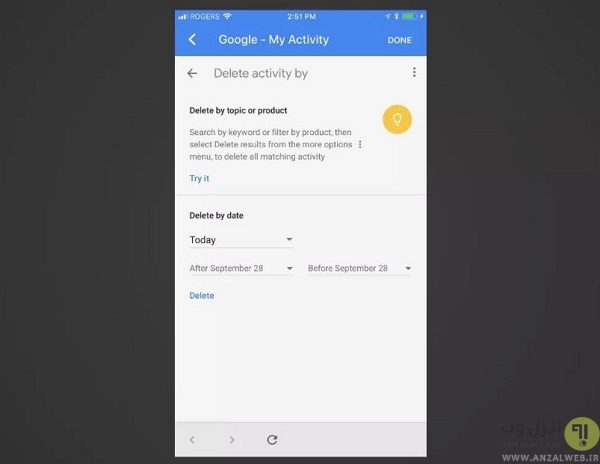
۱- برای حذف موارد جستجو در گوگل آیفون ، اپلیکیشن را باز کنید.
۲- از گوشه بالای سمت چپ صفحه آیکون چرخدنده را جهت دسترسی به تنظیمات لمس کنید.
۳- زیر قسمت Privacy، گزینه History را لمس کنید.
۴- صفحه را به پایین کشیده و گزینه My Activity را انتخاب کنید.
۵- برای پاک کردن همه تاریخچه جستجوهایتان، بر روی سه نقطه عمودی گوشه راست صفحه کلیک کرده و سپس Delete activity by را انتخاب کنید.
۶- حالا پس از انتخاب گزینه Delete by date: Today آن را به All time تغییر دهید.
۷- گزینه DELETE را انتخاب کنید.
۸- اگر می خواهید فقط بخشی از تاریخچه جستجوهایتان را پاک کنید کافیست به سادگی از طریق صفحه My Activity page به جستجوی موارد مورد نظر خود بپردازید.
۹- حالا سه نقطه موجود در صفحه را لمس نمایید.
۱۰- گزینه DELETE را انتخاب کنید.
نظرات و پیشنهادات شما؟
امروز در کلاسیک وب در مورد نحوه پاک کردن تاریخچه جستجوی گوگل در گوگل کروم، فایرفاکس و حساب گوگل در پلتفرم های مختلف ویندوز، اندروید و اپل صحبت کردیم. اگر روش های دیگری در این خصوص می شناسید می توانید همراه با نظرات و پیشنهادات خود آنها را در بخش دیدگاه این پست با ما در میان بگذارید.


آخرین دیدگاه ها
تا کنون دیدگاهی ثبت نشده است.